BQ फर्मवेयर फ्लैश टूल का उपयोग करके BQ Aquaris फर्मवेयर कैसे स्थापित करें
Android टिप्स और ट्रिक्स / / August 05, 2021
ठीक है, इसलिए आपके पास एक BQ Aquaris Android डिवाइस है, बढ़िया BQ कुछ बेहतरीन Android डिवाइसेस बनाती है। ऐसा लगता है कि आपने अपने BQ Android डिवाइस को रोक दिया है क्योंकि आपने कुछ गाइड का सही ढंग से पालन नहीं किया है। या हो सकता है कि आपने किसी भी कस्टम रोम, पैच या रिकवरी को फ्लैश करते समय गड़बड़ कर दी हो। जो भी हो, बात यह है कि आप अपने BQ Aquaris Android डिवाइस पर स्टॉक फ़र्मवेयर को फ्लैश करना चाहते हैं और आप इसे जल्दी करना चाहते हैं।

BQ Aquaris फर्मवेयर को कैसे स्थापित किया जाए, इसे लेकर ऑनलाइन बहुत भ्रम है। इसलिए हमने एक पूर्ण गाइड लिखने का फैसला किया, जिसका उपयोग आप अपने BQ Aquaris Android डिवाइस पर स्टॉक फ़र्मवेयर को फ्लैश करने के लिए कर सकते हैं। तो बिना किसी और के, हम करते हैं, हम अपनी शुरुआत करते हैं BQ फर्मवेयर फ्लैश टूल का उपयोग करके BQ Aquaris फर्मवेयर कैसे स्थापित करें.
BQ फर्मवेयर फ्लैश टूल का उपयोग करके BQ Aquaris फर्मवेयर कैसे स्थापित करें
रुको! इससे पहले कि हम सीधे बीक्यू एक्वैरिस फ़र्मवेयर को स्थापित करें बीक्यू फ़र्मवेयर फ्लैश टूल का उपयोग कैसे करें, हमें कुछ आवश्यक शर्तों पर एक नज़र डालनी चाहिए, क्या हमें?
पूर्व आवश्यक वस्तुएँ
यहां कुछ पूर्वापेक्षाओं की एक सूची दी गई है, जिन्हें आपको BQ फर्मवेयर फ्लैश टूल का उपयोग करके BQ Aquaris फर्मवेयर स्थापित करने की आवश्यकता है।
- सुनिश्चित करें कि आपके पास है BQ फर्मवेयर फ़्लैश टूल 3.0 को डाउनलोड किया अपने विंडोज पीसी पर।
- आपके BQ Aquaris Android डिवाइस में कम से कम 60% चार्ज होना चाहिए।
- आपको एक सक्रिय इंटरनेट कनेक्शन की आवश्यकता है।
- अपने BQ Aquaris Android डिवाइस के लिए स्टॉक फर्मवेयर।
एक बार आपके पास उपर्युक्त पूर्वापेक्षाएँ होने के बाद, आप BQ फर्मवेयर फ़्लैश टूल का उपयोग करके BQ Aquaris फर्मवेयर स्थापित करने के लिए तैयार हैं।
BQ फर्मवेयर फ्लैश टूल का उपयोग करके BQ Aquaris फर्मवेयर स्थापित करें
BQ फर्मवेयर फ्लैश टूल का उपयोग करके BQ Aquaris फर्मवेयर स्थापित करने के लिए, आपको इन चरणों का सावधानीपूर्वक पालन करने की आवश्यकता है:
- सबसे पहले, BQ फर्मवेयर फ़्लैश टूल डाउनलोड करें और इसे अपने पीसी पर इंस्टॉल करें।
- एक बार आपके पीसी पर एप्लिकेशन सफलतापूर्वक स्थापित हो जाने के बाद, आपको सक्षम करने की आवश्यकता है OEM अनलॉकिंग अपने Android डिवाइस पर। OEM अनलॉकिंग को सक्षम करने के लिए बस इन चरणों का पालन करें:
- के पास जाओ समायोजन अपने BQ Android डिवाइस पर।
- नीचे स्क्रॉल करें और टैप करें फोन के बारे में.
- अब, टैप करें निर्माण संख्या 7 बार जब तक आप एक टोस्ट कहते हैं कि "आप अब एक डेवलपर हैं"।
-
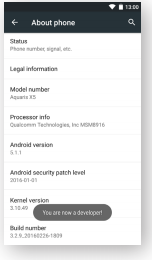
- सेटिंग्स पर वापस जाएं और टैप करें डेवलपर विकल्प.
- यहां, सक्षम करें OEM अनलॉकिंग.
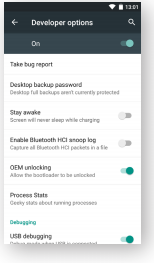
- अब, अपने BQ Aquaris Android डिवाइस को USB केबल के माध्यम से अपने पीसी से कनेक्ट करें।
- चलाएं BQ फर्मवेयर फ्लैश टूल अपने पीसी पर।
- अब, अपने BQ Aquaris Android डिवाइस को बूट करें फास्टबूट मोड. ऐसा करने के लिए, अपने Android डिवाइस को बंद करें और इसे एक ही समय में पावर बटन और वॉल्यूम डाउन बटन दबाकर वापस चालू करें।
- BQ फर्मवेयर फ्लैश टूल को अब आपके डिवाइस को पहचानना चाहिए और स्क्रीन पर उसी के लिए एक सीरियल नंबर दिखाना चाहिए।
- पर क्लिक करें डिवाइस से कनेक्ट करें.
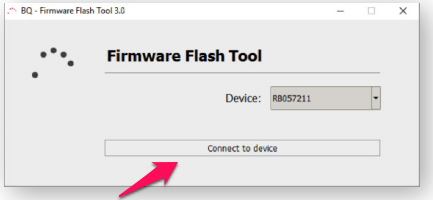
- अब, पर क्लिक करें डिवाइस अनलॉक करें.

- जब तक टूल आपके एंड्रॉइड डिवाइस को अनलॉक नहीं करता तब तक प्रतीक्षा करें।
- एक बार अनलॉक पूरा हो जाने के बाद, आपको दो नए विकल्प मिलने चाहिए, एक फ्लैश नवीनतम फर्मवेयर के लिए और दूसरा फ्लैश फ्लैश फर्मवेयर के लिए।
- पर क्लिक करें फ्लैश अन्य फर्मवेयर बटन और पहले डाउनलोड किए गए अपने BQ Android डिवाइस के लिए फर्मवेयर.ज़िप फ़ाइल का चयन करें।
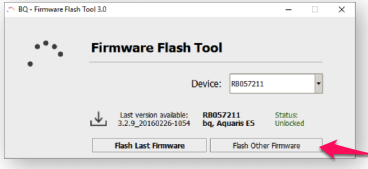
- अब, चमकती प्रक्रिया शुरू होगी। कृपया धैर्य रखें क्योंकि इसमें कुछ समय लग सकता है।
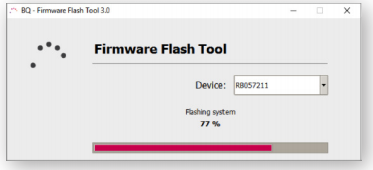
- एक बार प्रक्रिया पूरी हो जाने के बाद, आपको प्राप्त करना चाहिए चमकती सफल स्क्रीन पर संदेश।
- पर क्लिक करें ठीक और पीसी से अपने बीक्यू एंड्रॉइड डिवाइस को डिस्कनेक्ट करें।
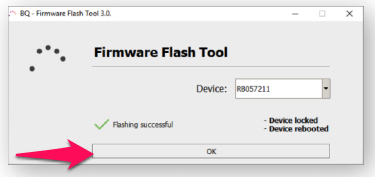
यह आपके BQ Android डिवाइस पर स्टॉक फ़र्मवेयर को सफलतापूर्वक फ्लैश कर चुका है। बहुत आसान। नहीं?
खैर, यह हमारा मार्गदर्शक था BQ फर्मवेयर फ्लैश टूल का उपयोग करके BQ Aquaris फर्मवेयर कैसे स्थापित करें. हमें उम्मीद है कि आपको यह मार्गदर्शिका मददगार लगी होगी। बस, अगर आप कदमों के बीच कहीं अटक गए हैं या विषय से संबंधित कोई प्रश्न हैं, तो नीचे दिए गए टिप्पणी अनुभाग में उन्हें छोड़ने के लिए स्वतंत्र महसूस करें।
हाय, मैं अभिनव जैन, 19 वर्षीय वेब डेवलपर, डिजाइनर, डिजिटल मार्केटर और नई दिल्ली, भारत के टेक उत्साही हूं। मैं एक कंप्यूटर अनुप्रयोग छात्र हूं जो एक फ्रीलांसर भी है और कुछ भयानक वेबसाइटों पर काम कर रहा है।


![लावा आइरिस 512 पर स्टॉक रॉम को कैसे स्थापित करें [फर्मवेयर फ्लैश फाइल / अनब्रिक]](/f/c3e98a3414f140d260b543d94d3f3fd9.jpg?width=288&height=384)
![Neoix V328001MS8 पर स्टॉक रॉम कैसे स्थापित करें [फर्मवेयर फ्लैश फाइल]](/f/c3f41c4cad37d33f31ab20f778b65fd1.jpg?width=288&height=384)